win10在哪里修改时间 如何在电脑上修改系统时间和日期
更新时间:2024-03-04 15:42:42作者:xiaoliu
随着科技的不断进步,电脑已经成为我们生活中不可或缺的一部分,而电脑上的时间和日期设置更是我们使用电脑时必不可少的功能之一。当我们想要修改系统的时间和日期时,应该如何操作呢?对于使用Win10操作系统的用户来说,修改时间和日期的步骤是非常简单的。只需要打开系统设置界面,在日期和时间选项中进行相应的调整,就能轻松完成时间和日期的修改。接下来让我们一起来了解一下具体的操作步骤吧!
具体方法:
1.在Windows10桌面,鼠标右键点击桌面左下角的开始按钮。在弹出的右键菜单中点击“设置”菜单项。
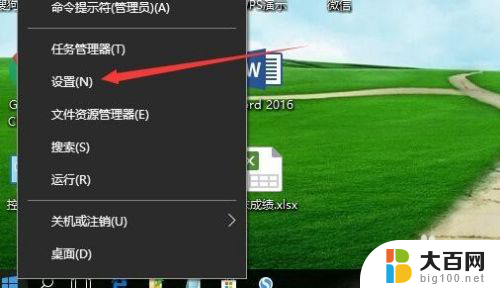
2.这时就会打开Windows10的设置窗口,点击窗口中的“时间和语言”图标。
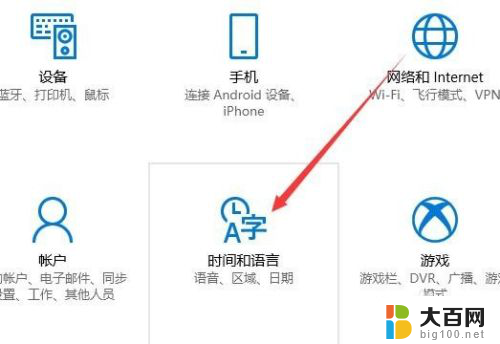
3.在打开的日期和时间窗口中,点击左侧边栏的“日期和时间”菜单项。

4.在右侧窗口中找到“更改日期和时间”一项,点击下面的“更改”按钮。
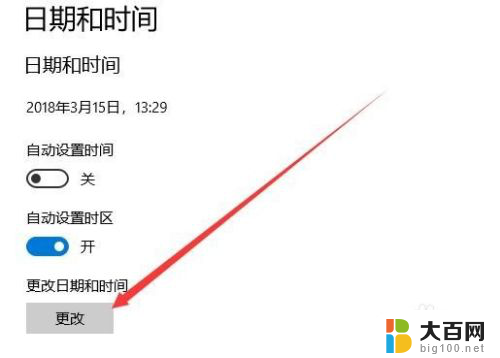
5.这时就会弹出更改日期和时间的窗口了,在这里修改当前的日期与时间。最后点击确定按钮就可以了。
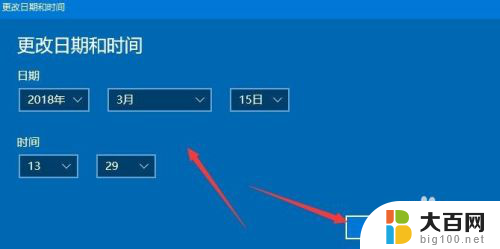
以上就是Win10如何修改时间的全部内容,如果你遇到这个问题,可以按照以上方法解决,希望这些方法对大家有所帮助。
win10在哪里修改时间 如何在电脑上修改系统时间和日期相关教程
- win10调整时间 电脑系统如何修改时间和日期
- 台式电脑怎么改时间和日期 电脑上如何修改Win10系统的时间和日期
- 电脑改日期怎么改 如何在win10中更改系统时间和日期
- 电脑如何修改日期 win10如何设置时间和日期
- 电脑系统时间怎么更改 Win10如何手动修改系统时间
- windows10如何修改时间 win10系统时间修改方法
- windows10无法更改时间 Win10系统无法修改系统时间解决方法
- win10系统不能修改时间 Win10系统无法修改系统时间解决方法
- windows10日期和时间 Windows 10如何调整日期和时间显示格式
- 如何显示日历全部 win10系统如何设置日期和时间显示
- win10c盘分盘教程 windows10如何分区硬盘
- 怎么隐藏win10下面的任务栏 Win10任务栏如何隐藏
- win10系统文件搜索功能用不了 win10文件搜索功能无法打开怎么办
- win10dnf掉帧严重完美解决 win10玩地下城掉帧怎么解决
- windows10ie浏览器卸载 ie浏览器卸载教程
- windows10defender开启 win10怎么设置开机自动进入安全模式
win10系统教程推荐
- 1 windows10ie浏览器卸载 ie浏览器卸载教程
- 2 电脑设置 提升网速 win10 如何调整笔记本电脑的网络设置以提高网速
- 3 电脑屏幕调暗win10 电脑屏幕调亮调暗设置
- 4 window10怎么一键关机 笔记本怎么使用快捷键关机
- 5 win10笔记本怎么进去安全模式 win10开机进入安全模式步骤
- 6 win10系统怎么调竖屏 电脑屏幕怎么翻转
- 7 win10完全关闭安全中心卸载 win10安全中心卸载教程详解
- 8 win10电脑怎么查看磁盘容量 win10查看硬盘容量的快捷方法
- 9 怎么打开win10的更新 win10自动更新开启教程
- 10 win10怎么关闭桌面保护 电脑屏幕保护关闭指南